
아나콘다 Anaconda
아나콘다는 데이터 분석 혹은 머신러닝등에 사용하는 여러 가지 패키지가 포함되어 있는 파이썬 패키지입니다.
일단 기본적인 데이터 과학/머신러닝 패키지를 제공하고 패키지를 설치 및 제거하기 용이하기에 많이 사용합니다.
기능 소개
여기서 최신버전 아나콘다를 설치할 수 있습니다.
https://www.anaconda.com/download
나는 다른 버전의 아나콘다를 설치해야 한다. 혹은 64비트가 아니라 32비트 아나콘다가 필요하다 하시는 분은
아래 아카이브에서 원하는 버전의 아나콘다를 설치해 주시면 됩니다.
거래소나 은행은 아직 32비트 시스템을 쓰는 경우가 있어서 자동화 툴을 만드시는 분은 32비트 아나콘다를 사용하는 경우도 있습니다.
아나콘다 아카이브 주소
https://repo.anaconda.com/archive/
설치는 이렇게 쭉 진행해 줍시다.
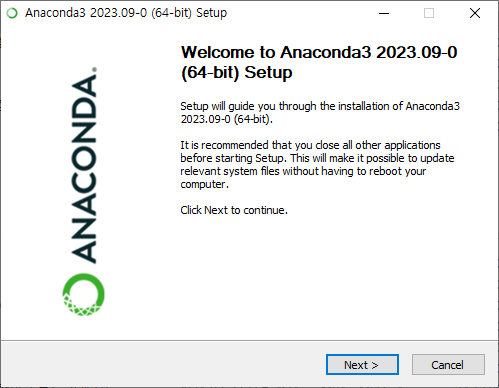
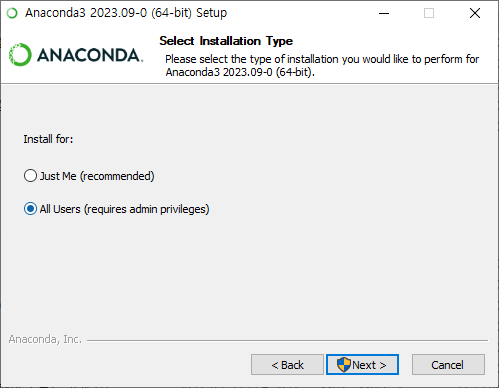
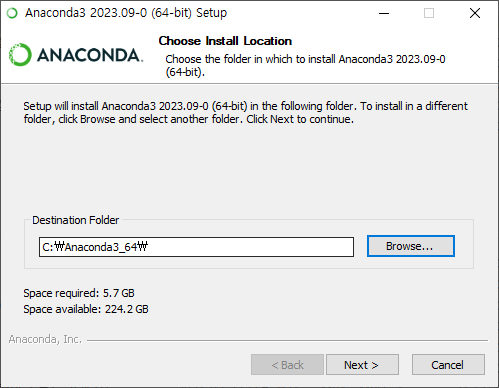
64비트 32비트 둘 다 사용하고 있고 간편한 경로를 위해 C 위 폴더로 64/32 구분하여 설치했습니다.
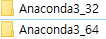
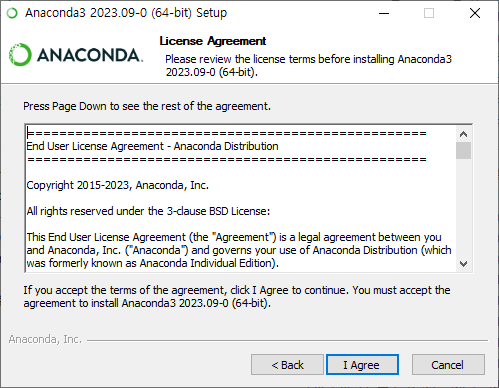
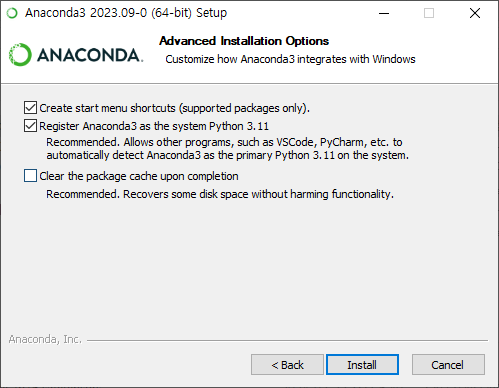
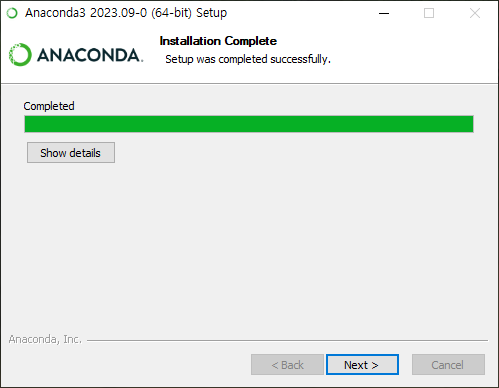
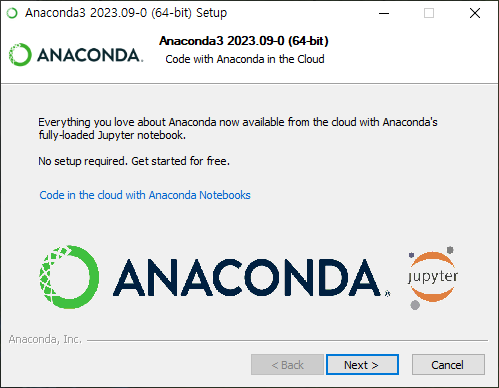
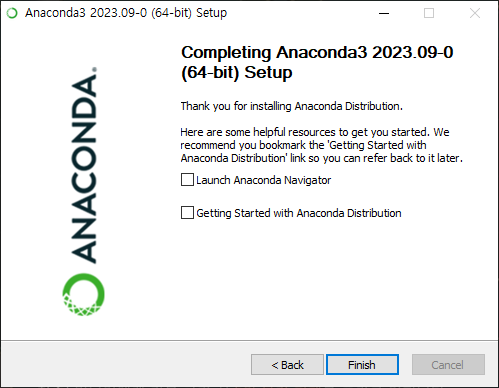
이제 설치는 완료했습니다. 다만 이 컴퓨터에서 아나콘다 툴을 인식시키려면 환경변수를 설정해야 하는데
윈도우 키를 누르고 시스템 환경 변수 편집을 찾아 실행시켜 줍니다.
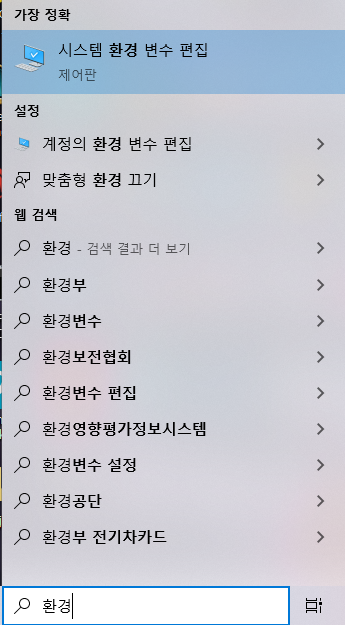
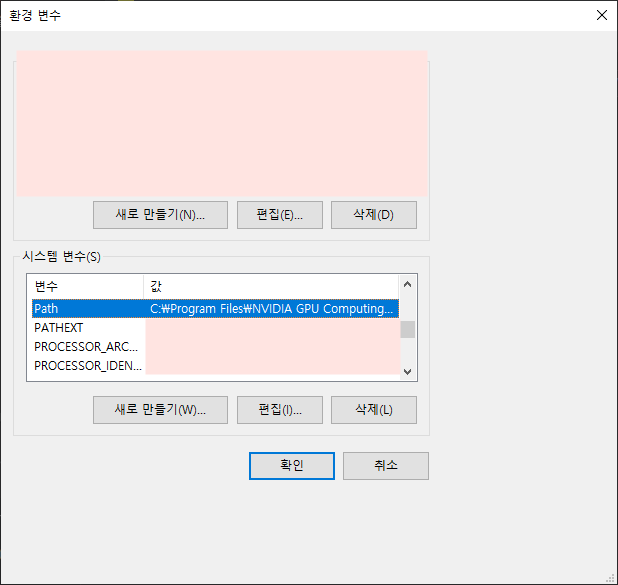
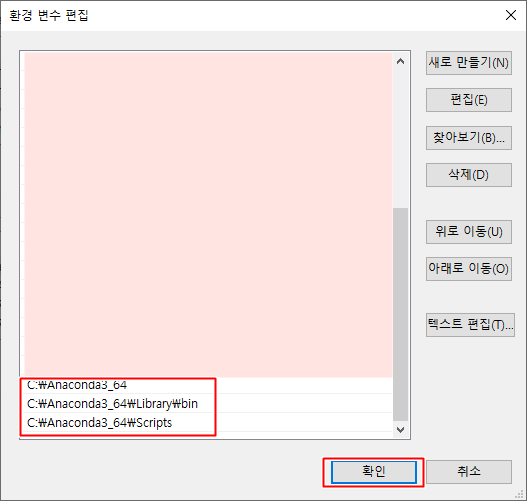
아나콘다 설치 파일
아나콘다 설치 파일\Library\bin
아나콘다 설치 파일\Scripts
를 추가해 주고 꼭 확인을 눌러줍니다.
만약 제대로 했다면 명령 프롬포트 창에서 conda -V를 입력했을 경우 다음과 같은 창이 출력됩니다.
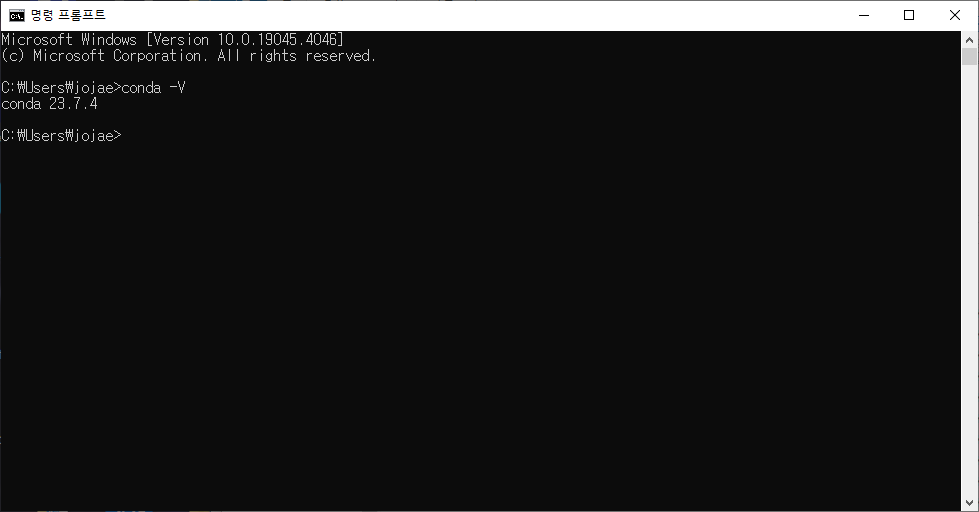
파이참은 파이썬 통합개발환경 IDE입니다. 한글 같은 사용에 편의를 주는 플러그인 설치가 가능하고
CMD 창 사용 및 다른 버전의 파이썬을 사용 그리고 Anaconda 패키지를 사용할 수 있는 강점을 가지고 있습니다.
파이참을 설치해 줍니다.
https://www.jetbrains.com/ko-kr/pycharm/download/?section=windows
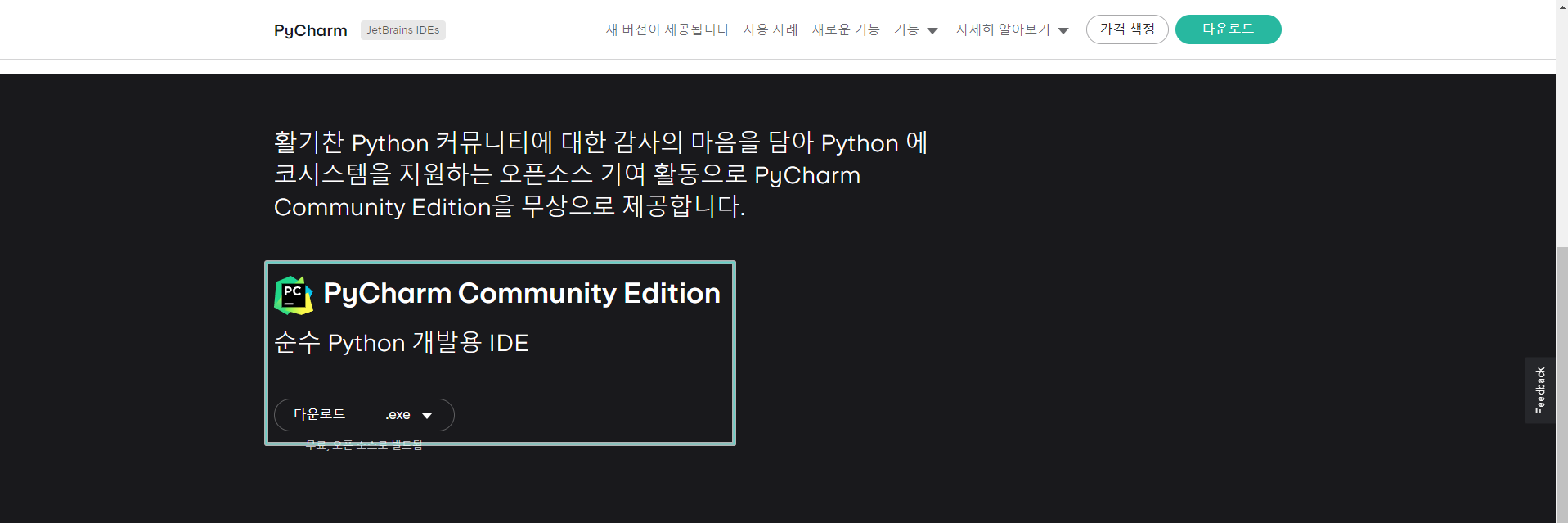
중간에 이 녀석들만 체크를 해주고요~
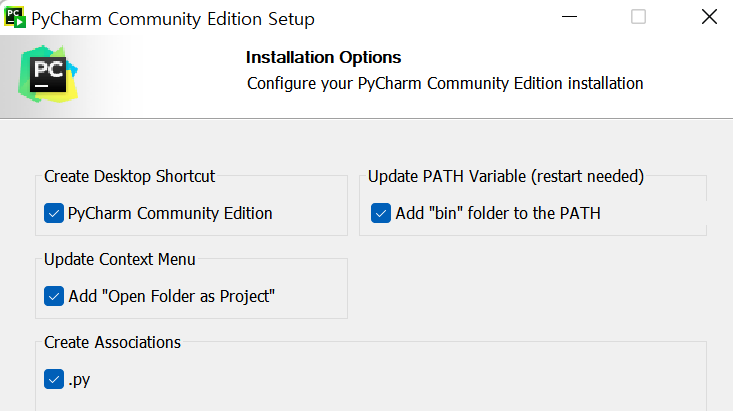
설치 과정은 다 Next를 누르면 됩니다.
설치를 완료면 아까 설치한 Anaconda와 이어줘야 하는데 새 프로젝트 -> python 인터프리터 창을 확장 후
이젠에 구성된 인터프리터에서 인터프리터 추가를 눌러줍니다.
정상적으로 환경변수를 추가했다면 컴퓨터가 Anaconda_64에 있는 파이썬을 인식하여 이렇게 뜨게 됩니다.
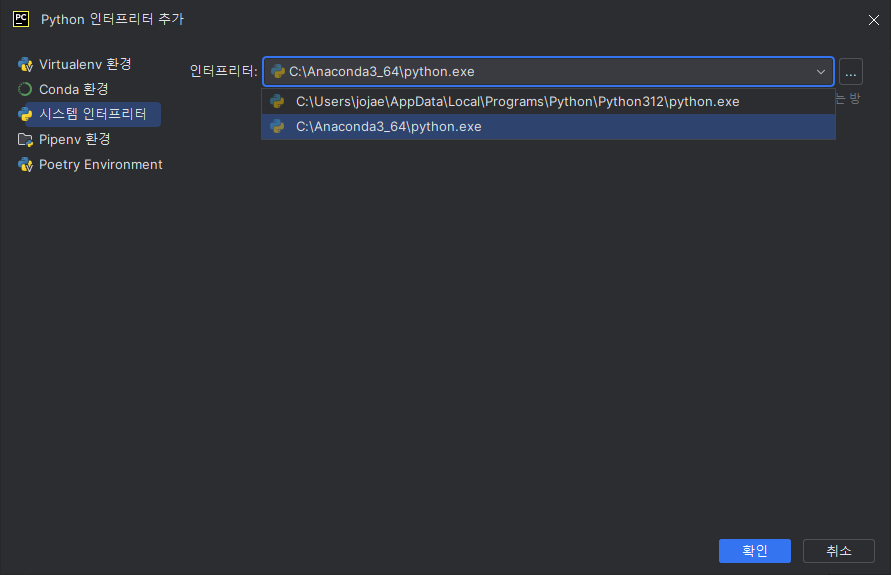
혹은 처음에 다른 파이썬으로 설정한 프로젝트가 있다면
프로젝트를 열어 파일 -> 설정 -> 프로젝트 -> python 인터프리터에서 python을 바꿀 수 있습니다.
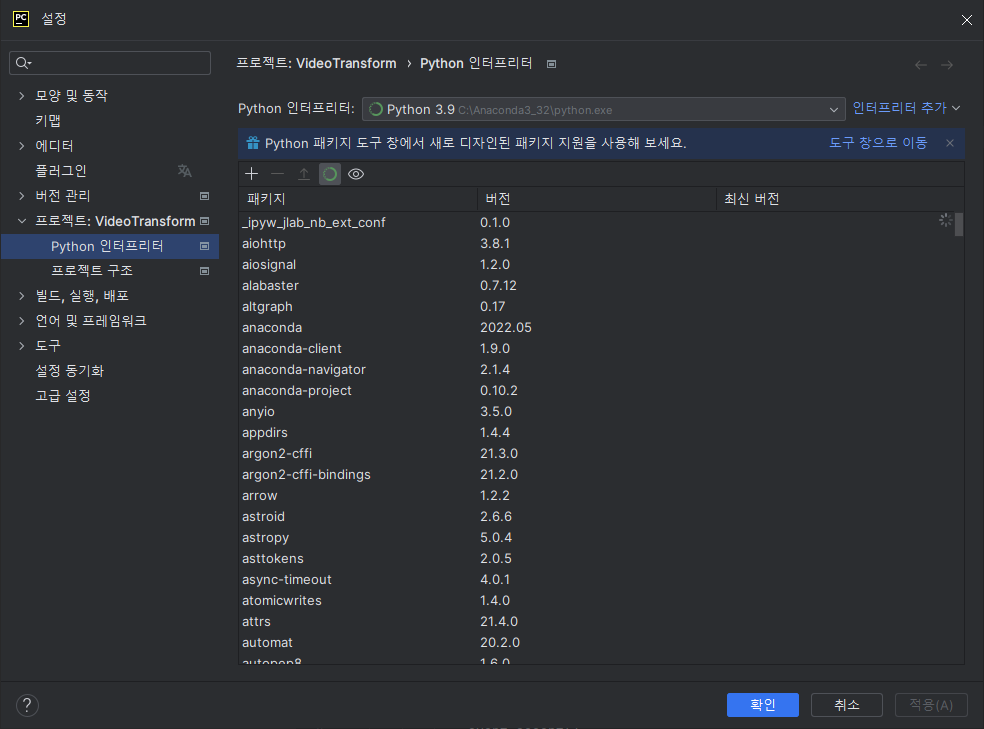
'소프트웨어 > Python' 카테고리의 다른 글
| PYQT5 스타일시트 적용 (0) | 2024.05.14 |
|---|---|
| 크롬드라이버 최신버전 다운링크 (0) | 2024.04.10 |
| PYQT5 Drag & Drop 기능 (0) | 2024.02.25 |
| PYQT5 아이콘 넣기 (0) | 2024.02.25 |
| PYQT5 초기코드 (0) | 2024.02.24 |


댓글